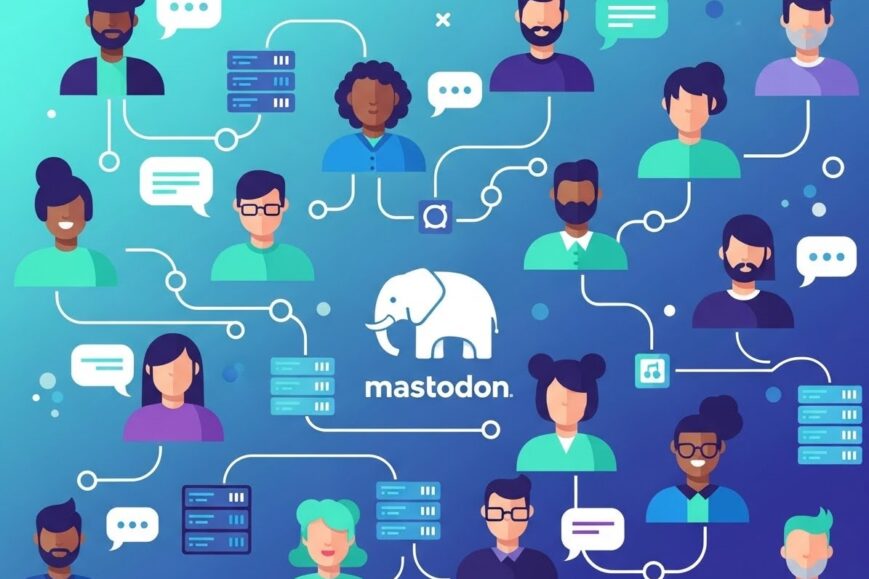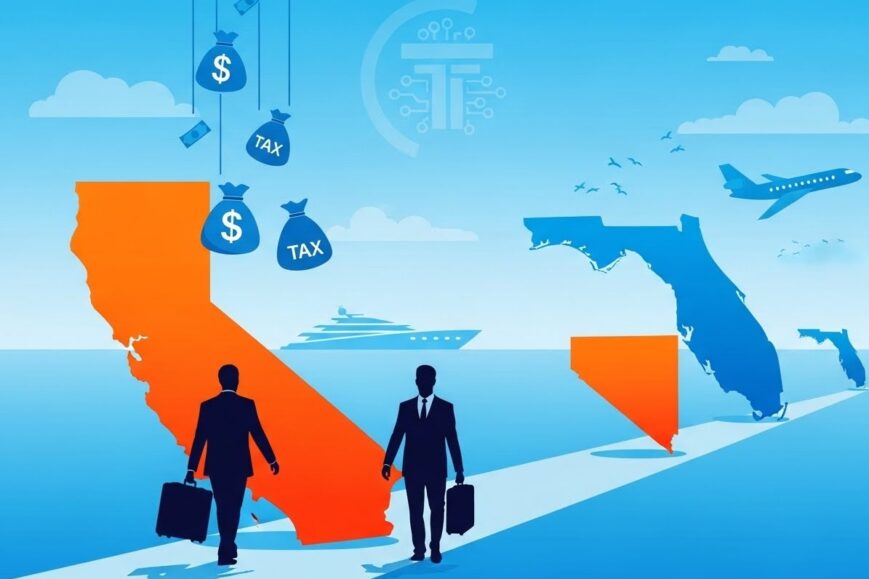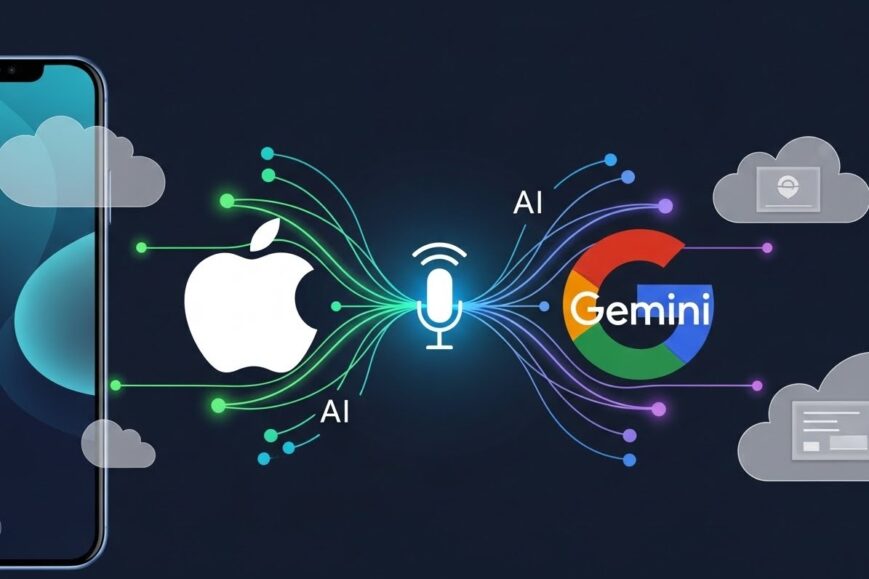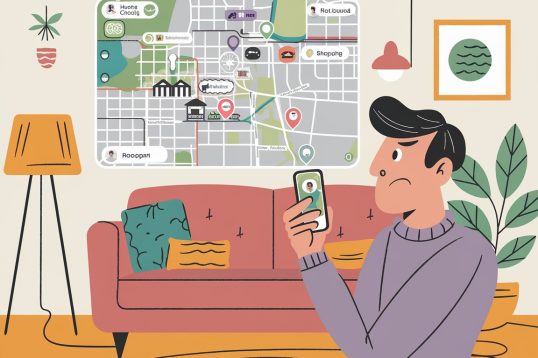La récente panne mondiale de CrowdStrike a suscité l’inquiétude dans de nombreuses entreprises, provoquant des plantages généralisés sur les ordinateurs Windows. Heureusement, il existe une solution pour les utilisateurs touchés : démarrer Windows en mode sans échec. Ce guide vous explique étape par étape comment procéder pour résoudre vos problèmes liés à CrowdStrike.
Comprendre la panne CrowdStrike
La panne CrowdStrike, survenue récemment, a touché des entreprises de divers secteurs comme les banques, les compagnies aériennes, les médias et la grande distribution. L’origine du problème ? Une mise à jour défectueuse du Falcon Sensor de CrowdStrike, un élément clé de leur suite de cybersécurité. Cette mise à jour a entraîné des plantages système massifs, en particulier sur les machines Windows, provoquant fréquemment le redoutable écran bleu de la mort (BSOD) et empêchant les ordinateurs affectés de démarrer correctement.
Vu l’ampleur de ce problème, il est crucial de savoir comment démarrer Windows en mode sans échec. Ce mode offre un environnement contrôlé permettant aux utilisateurs de dépanner et résoudre ces problèmes CrowdStrike sans interférence de drivers ou composants logiciels défectueux.
Démarrer Windows en mode sans échec
Pour commencer à résoudre vos problèmes CrowdStrike, vous devez savoir démarrer Windows en mode sans échec. Il existe plusieurs méthodes selon votre version de Windows et la gravité du problème :
Pour Windows 10 et 11 :
- Au démarrage de l’ordinateur, appuyez plusieurs fois sur F8 avant l’apparition du logo Windows.
- Sélectionnez Mode sans échec avec les flèches et validez avec Entrée.
Si cela ne fonctionne pas, forcez Windows à entrer en mode sans échec :
- Forcez 2-3 arrêts brutaux avec le bouton d’alimentation pendant le démarrage.
- Windows entrera automatiquement dans l’Environnement de récupération.
- Suivez le chemin : Dépannage > Options avancées > Paramètres de démarrage > Redémarrer.
- Au redémarrage, appuyez sur F4 pour le mode sans échec, ou F5 pour le mode sans échec avec réseau.
Résoudre les problèmes CrowdStrike en mode sans échec
Une fois Windows démarré en mode sans échec, attaquez-vous directement aux problèmes CrowdStrike. Selon CrowdStrike, la récente panne est liée à un fichier spécifique, et le supprimer peut résoudre le souci :
- Allez dans le répertoire « C:WindowsSystem32driversCrowdStrike ».
- Trouvez le fichier correspondant à « C-00000291*.sys ».
- Supprimez ce fichier.
N’effectuez cette manipulation que si vous rencontrez des problèmes CrowdStrike spécifiques liés à la récente panne. En cas de doute, consultez votre service informatique ou le support CrowdStrike.
Après avoir supprimé le fichier, redémarrez l’ordinateur pour quitter le mode sans échec. Windows devrait démarrer normalement, vous permettant de vérifier si les problèmes CrowdStrike sont résolus.
Anticiper les incidents futurs
Cet incident rappelle le rôle crucial de l’infrastructure de cybersécurité dans notre monde numérique interconnecté, et l’importance d’être prêt à résoudre les problèmes lorsque les choses tournent mal. Savoir démarrer Windows en mode sans échec pour résoudre les soucis CrowdStrike est un pas important pour minimiser les interruptions de vos opérations.
Le mode sans échec est une méthode de dépannage efficace, mais il ne s’agit que d’une partie d’une approche globale de gestion et maintenance de vos systèmes informatiques.
Restez informé, préparé et n’hésitez pas à demander l’aide d’un professionnel en cas de besoin. En suivant ce guide sur la résolution des problèmes CrowdStrike via le mode sans échec Windows, vous êtes mieux armé pour faire face à la panne actuelle et aux éventuels incidents à venir.